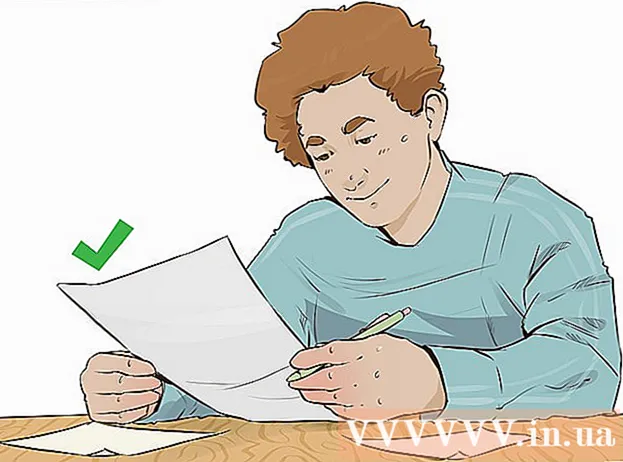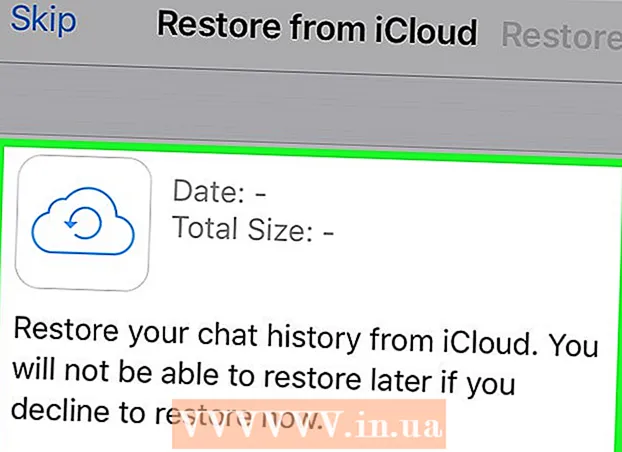
Inhalt
- Schreiten
- Methode 1 von 3: Stellen Sie Ihre letzte Sicherung wieder her
- Methode 2 von 3: Stellen Sie eine weniger aktuelle Sicherung unter Android wieder her
- Methode 3 von 3: Stellen Sie eine weniger aktuelle Sicherung unter iOS wieder her
- Tipps
Wenn Sie versehentlich Ihren WhatsApp-Chat-Verlauf gelöscht oder verloren haben, können Sie ihn wiederherstellen. WhatsApp speichert Ihre Chats der letzten sieben Tage automatisch, indem jede Nacht um 2 Uhr morgens ein Backup erstellt wird, das einfach auf Ihrem eigenen Telefon gespeichert wird. Sie können Ihr Telefon auch so einstellen, dass Ihre Chats in die Cloud kopiert werden. Wenn Sie nur gelöschte Chats aus der letzten Sicherung wiederherstellen möchten und Ihre Informationen bereits in die Cloud kopiert haben, können Sie die App am einfachsten deinstallieren und neu installieren. Da Ihr Gerät die nächtlichen Sicherungen jedoch bis zu sieben Tage lang speichert, können Sie auch zu einem bestimmten Tag in der letzten Woche zurückkehren.
Schreiten
Methode 1 von 3: Stellen Sie Ihre letzte Sicherung wieder her
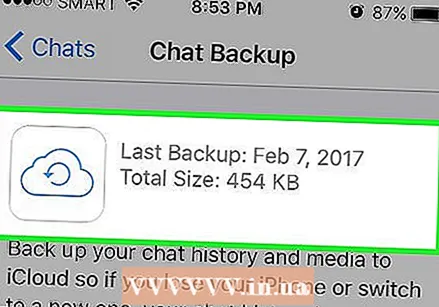 Stellen Sie sicher, dass Ihre verlorenen Daten gesichert sind. Jetzt erstellen Nein Neue Sicherung, da die neueste Version Ihrer Sicherung überschrieben wird, sodass Sie auch die gelöschten Nachrichten in der Sicherung verlieren.
Stellen Sie sicher, dass Ihre verlorenen Daten gesichert sind. Jetzt erstellen Nein Neue Sicherung, da die neueste Version Ihrer Sicherung überschrieben wird, sodass Sie auch die gelöschten Nachrichten in der Sicherung verlieren. - Öffnen Sie WhatsApp und tippen Sie auf Einstellungen.
- Tippen Sie auf Chats und Backup-Chats.
- Schaue auf die Letzte Sicherung Datum (und Uhrzeit. Wenn die betreffende Sicherung die Nachrichten enthalten soll, die Sie wiederherstellen möchten, fahren Sie mit dieser Methode fort. Wenn nicht, versuchen Sie eine der anderen Methoden.
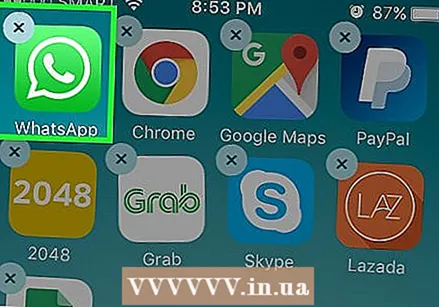 Löschen Sie WhatsApp von Ihrem Telefon. Bevor Sie gelöschte Nachrichten wiederherstellen können, müssen Sie zuerst die gesamte App löschen.
Löschen Sie WhatsApp von Ihrem Telefon. Bevor Sie gelöschte Nachrichten wiederherstellen können, müssen Sie zuerst die gesamte App löschen.  Gehen Sie auf Ihrem Handy zum App Store und laden Sie WhatsApp erneut herunter.
Gehen Sie auf Ihrem Handy zum App Store und laden Sie WhatsApp erneut herunter.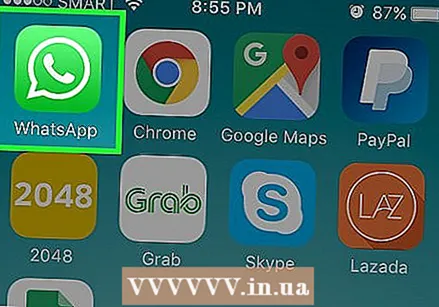 Starten Sie die App vom Startbildschirm aus.
Starten Sie die App vom Startbildschirm aus.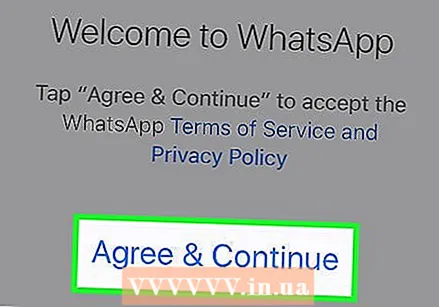 Stimmen Sie den Bedingungen zu. Geben Sie dann Ihre Handynummer ein.
Stimmen Sie den Bedingungen zu. Geben Sie dann Ihre Handynummer ein. 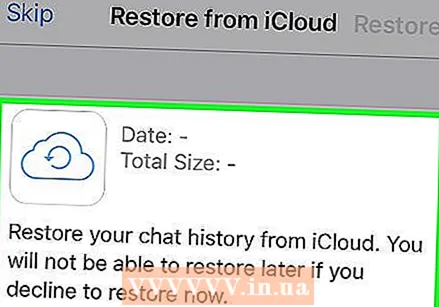 Stellen Sie Ihre Nachrichten wieder her. Auf dem nächsten Bildschirm werden Sie darüber informiert, dass eine Sicherungskopie Ihrer Nachrichten für Ihr Telefon gefunden wurde. Klicken Sie auf "Wiederherstellen" und warten Sie, bis der Wiederherstellungsvorgang abgeschlossen ist.
Stellen Sie Ihre Nachrichten wieder her. Auf dem nächsten Bildschirm werden Sie darüber informiert, dass eine Sicherungskopie Ihrer Nachrichten für Ihr Telefon gefunden wurde. Klicken Sie auf "Wiederherstellen" und warten Sie, bis der Wiederherstellungsvorgang abgeschlossen ist. - Standardmäßig erstellt WhatsApp jeden Tag um 2 Uhr morgens eine Sicherungskopie aller Ihrer Nachrichtenthreads. Das zuletzt erstellte Backup wird geladen.
Methode 2 von 3: Stellen Sie eine weniger aktuelle Sicherung unter Android wieder her
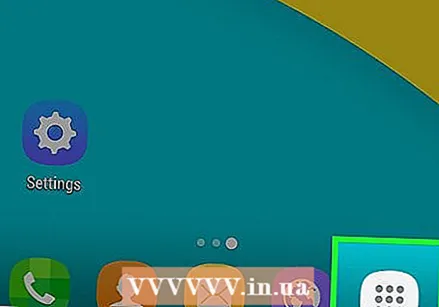 Öffnen Sie die App-Schublade. Standardmäßig befinden sich Sicherungsdateien der letzten sieben Tage auf Ihrem Telefon, während Google Drive nur die aktuellsten Dateien aufbewahrt.
Öffnen Sie die App-Schublade. Standardmäßig befinden sich Sicherungsdateien der letzten sieben Tage auf Ihrem Telefon, während Google Drive nur die aktuellsten Dateien aufbewahrt. 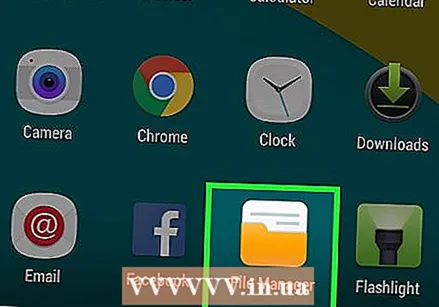 Tippen Sie auf Dateimanager.
Tippen Sie auf Dateimanager.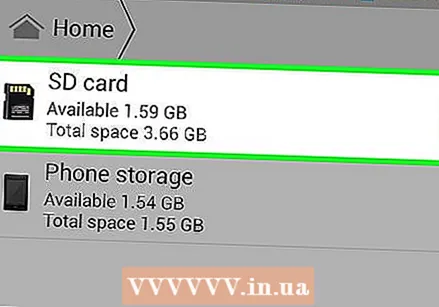 Geben Sie sdcard ein.
Geben Sie sdcard ein.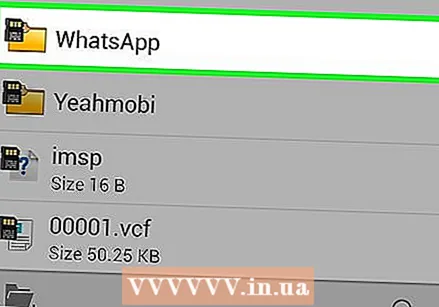 Tippen Sie auf WhatsApp.
Tippen Sie auf WhatsApp.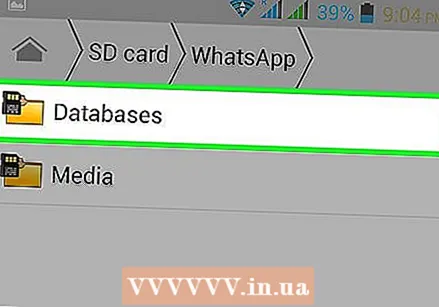 Tippen Sie auf Datenbanken. Wenn sich Ihre Daten nicht auf Ihrer SD-Karte befinden, befinden sie sich möglicherweise auch im internen Speicher Ihres Telefons.
Tippen Sie auf Datenbanken. Wenn sich Ihre Daten nicht auf Ihrer SD-Karte befinden, befinden sie sich möglicherweise auch im internen Speicher Ihres Telefons.  Benennen Sie das Backup um, das Sie wiederherstellen möchten. Benennen Sie msgstore-YYYY-MM-DD.1.db.crypt12 in msgstore.db.crypt12 um.
Benennen Sie das Backup um, das Sie wiederherstellen möchten. Benennen Sie msgstore-YYYY-MM-DD.1.db.crypt12 in msgstore.db.crypt12 um. - Ältere Sicherungen können sich auch auf einem anderen Protokoll wie crypt9 oder crypt10 befinden.
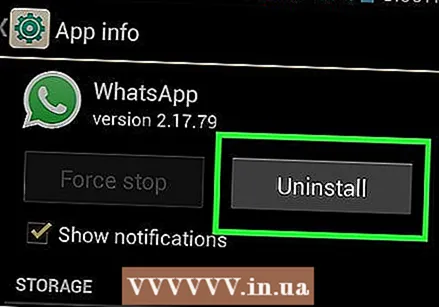 Deinstallieren Sie WhatsApp.
Deinstallieren Sie WhatsApp.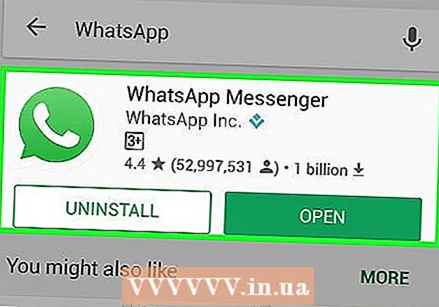 Installieren Sie WhatsApp neu.
Installieren Sie WhatsApp neu.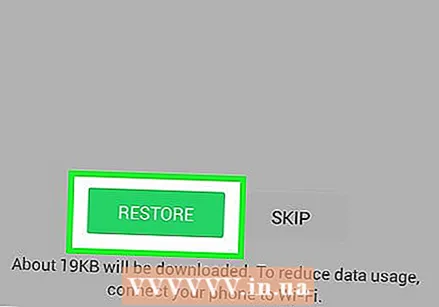 Tippen Sie auf Wiederherstellen.
Tippen Sie auf Wiederherstellen.
Methode 3 von 3: Stellen Sie eine weniger aktuelle Sicherung unter iOS wieder her
 Herunterladen Dateimanager aus dem App Store.
Herunterladen Dateimanager aus dem App Store.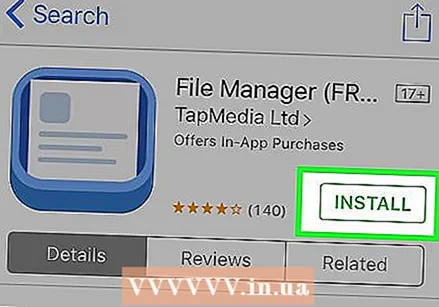 Installieren Sie es auf Ihrem Telefon.
Installieren Sie es auf Ihrem Telefon.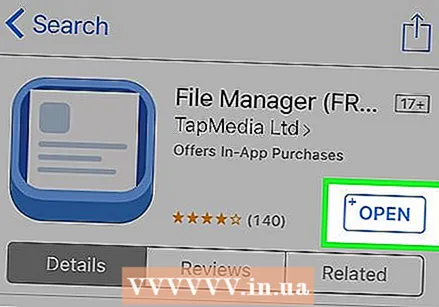 Öffnen Sie den Dateimanager.
Öffnen Sie den Dateimanager.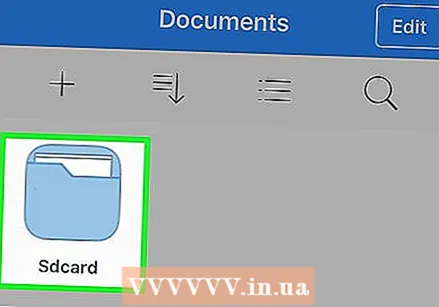 Geben Sie sdcard ein.
Geben Sie sdcard ein.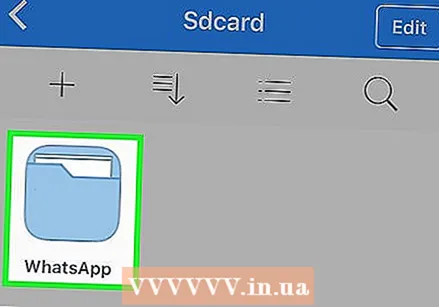 Tippen Sie auf WhatsApp.
Tippen Sie auf WhatsApp.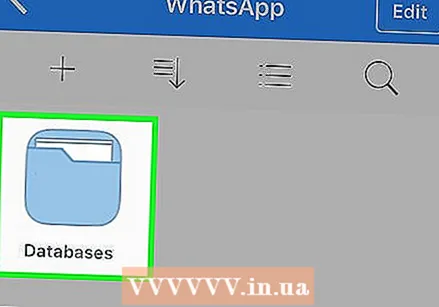 Tippen Sie auf Datenbanken. Wenn sich Ihre Daten nicht auf Ihrer SD-Karte befinden, befinden sie sich möglicherweise auch im internen Speicher Ihres Telefons.
Tippen Sie auf Datenbanken. Wenn sich Ihre Daten nicht auf Ihrer SD-Karte befinden, befinden sie sich möglicherweise auch im internen Speicher Ihres Telefons. 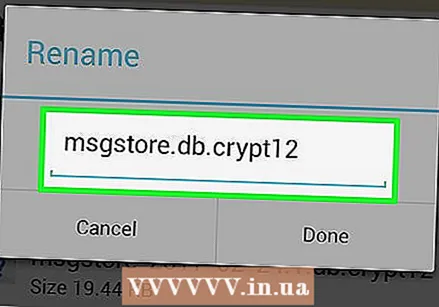 Benennen Sie das Backup um, das Sie wiederherstellen möchten. Benennen Sie msgstore-YYYY-MM-DD.1.db.crypt12 in msgstore.db.crypt12 um.
Benennen Sie das Backup um, das Sie wiederherstellen möchten. Benennen Sie msgstore-YYYY-MM-DD.1.db.crypt12 in msgstore.db.crypt12 um. - Ältere Sicherungen können sich auch auf einem anderen Protokoll wie crypt9 oder crypt10 befinden.
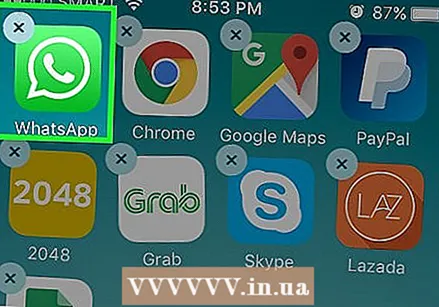 Deinstallieren Sie WhatsApp.
Deinstallieren Sie WhatsApp. Installieren Sie WhatsApp neu.
Installieren Sie WhatsApp neu.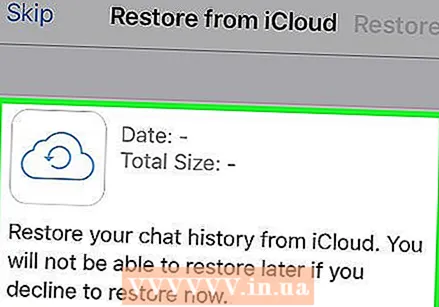 Tippen Sie auf Wiederherstellen.
Tippen Sie auf Wiederherstellen.
Tipps
- Die Option, einen gelöschten Chatverlauf vollständig wiederherzustellen, ist nur eine Funktion des Blackberry 10.
- Es kann eine Weile dauern, bis Ihre erste Sicherung abgeschlossen ist. Um zu verhindern, dass sich Ihr Telefon während des Backups ausschaltet, sollten Sie das Telefon an eine Stromquelle anschließen.
- Erstellen Sie keine manuelle Sicherung, nachdem eine Nachricht versehentlich gelöscht wurde. Dadurch wird die alte Sicherungsdatei (die den wiederherzustellenden Thread enthält) durch eine neue ersetzt.